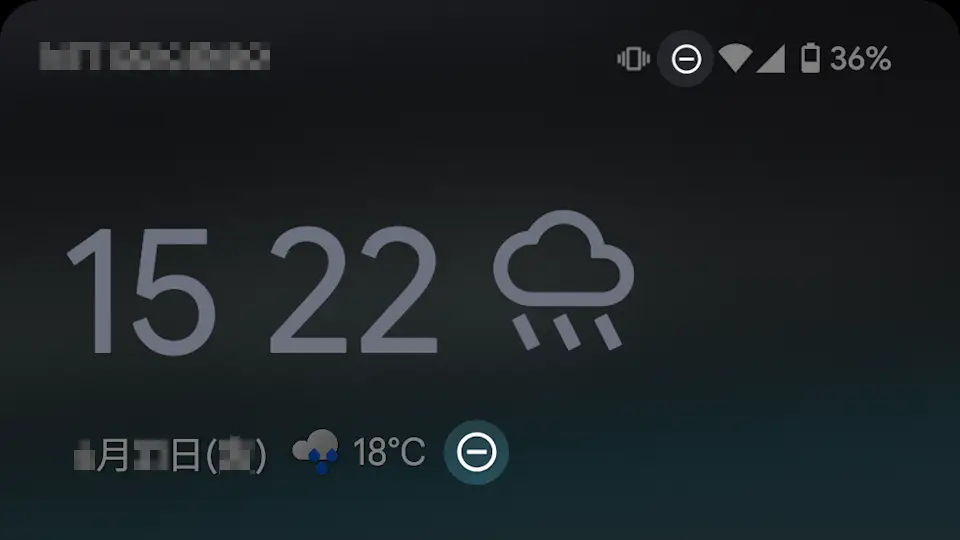Androidスマートフォンの【サイレントモード】は【通知の鳴動制限】とも呼ばれ、「音やバイブレーションだけでなくポップアップなどの通知もオフになる」と言う状態を指します。ただ、オンにしても「電話を許可する人」「通知を許可するアプリ」「アラームを許可する」などを設定することもできます。
「音」「振動」「通知」をオフにするモード
「音やバイブレーションをオフにする」と言った状態を思い浮かべるかもしれませんが、Androidスマートフォンでは加えて「通知もオフになる」と言う状態をサイレントモードと呼びます。ただし、ステータスバーや通知領域に表示はされます。
ちなみに「音やバイブレーションをオフにする」は「ミュート(サイレント)」と呼ばれ、どちらかと言えばマナーモードの1つと考えた方がわかりやすいかもしれません。
サイレントモードは「通知を許可する[人]や[アプリ]を設定する」「条件によって自動で切り替える」など柔軟に設定することができます。
また、「ふせるだけでサイレントモードをオン」のように本体の状態によって切り替えることもできます。
サイレントモードの使いかた
手動で切り替える
クイック設定ツールより【サイレントモード】をタップして切り替えることもできます。
- 設定より【音とバイブレーション】をタップします。

- 音とバイブレーションより【サイレントモード】をタップします。
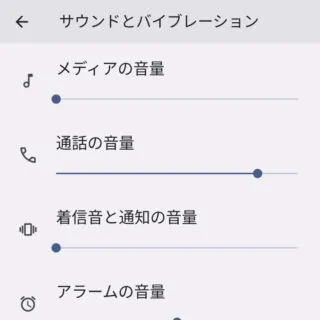
- サイレントモードより【今すぐONにする】をタップします。
元に戻す場合は【今すぐOFFにする】をタップします。
手動で切り替えるやり方は以上です。
自動で切り替える
自動で切り替えるやり方は以上です。
割り込みを許可する
割り込みを許可するやり方は以上です。
「ふせるだけでサイレントモードをオン」の使いかた
前述した[自動で切り替える]でも設定できます。
設定する
- 設定より【システム】をタップします。

- システムより【ジェスチャー】をタップします。
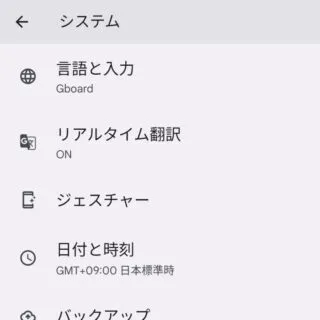
- ジェスチャーより【ふせるだけでサイレントモードをオン】をタップします。
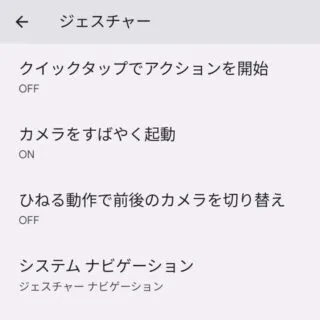
- [「ふせるだけでサイレントモードをオン」機能を使う]をオンに切り替えます。
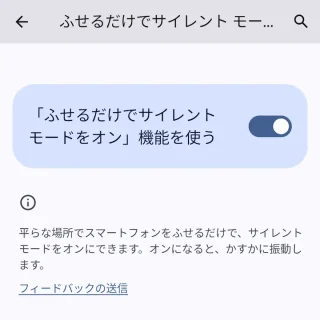
オンにする
「ふせるだけでサイレントモードをオン」の使いかたは以上です。